
لپ تاپ های Lenovo Ideapad در بین کاربران بسیار محبوب است ، زیرا آنها ویژگی هایی را که اکثر مردم به آن نیاز دارند - قیمت مناسب ، کارایی بالا و طراحی جذاب ترکیب می کنند. Lenovo Z500 یکی از نمایندگان این خانواده است و امروز در مورد نحوه بارگیری و نصب درایورهای لازم برای عملکرد آن صحبت خواهیم کرد.
رانندگان Lenovo Z500
گزینه های مختلفی برای بارگیری درایورها برای لپ تاپ در نظر گرفته شده در این مقاله وجود دارد. دو مورد از آنها رسمی و به طور خاص در Lenovo Z500 هدف قرار گرفته اند. سه باقیمانده جهانی هستند ، یعنی می توانند برای هر دستگاه دیگر مورد استفاده قرار گیرند. بیایید هر یک از آنها را با جزئیات بیشتری در نظر بگیریم ، با ترجیح ترین شروع کنید.
روش 1: وب سایت رسمی
از بین همه گزینه های بارگیری درایور لنوو Z500 ، اجازه دهید با بدیهی ترین و در عین حال تضمین شده موثر و ایمن شروع کنیم. تا زمانی که توسعه دهنده از پشتیبانی دستگاه متوقف نشده باشد ، در وب سایت رسمی قرار دارد که می توانید نسخه های تازه و پایدار نرم افزاری را پیدا کنید که با سیستم عامل نصب شده در دستگاه سازگار باشد.
صفحه پشتیبانی محصول Lenovo
- در لیست محصولات موجود در صفحه اصلی سایت ، یک دسته بندی را انتخاب کنید "نوت بوک و نت بوک".
- سری دستگاه و مدل آن (زیر مجموعه) را مشخص کنید. برای این کار ، دسته دوم لپ تاپ های سری Z (ideapad) را در لیست اول کشویی و Laptop Z500 (ideapad) یا Z500 Touch Laptop (ideapad) در دوم انتخاب کنید. اولی لپ تاپ با صفحه معمولی ، دومی با لمس است.
- به صفحه بعدی بروید که تقریباً به قسمت پایین هدایت می شوید و روی پیوند کلیک کنید "مشاهده همه"واقع در سمت راست کتیبه "بهترین بارگیری ها".
- حال باید گزینه های جستجوی درایور را تعیین کنید. از چهار فیلد مشخص شده در تصویر زیر ، فقط اولین مورد لازم است. در آن ، نسخه و عمق بیت سیستم عامل متناسب با نصب شده روی لپ تاپ خود را انتخاب کنید. در زمینه های باقیمانده می توانید معیارهای دقیق تری را مشخص کنید - اجزاء (دسته رانندگان و برنامه های کاربردی) ، تاریخ انتشار (اگر به دنبال پرونده های خاص هستید) و "جدیت" (در واقع اهمیت درایورهای خاص برای سیستم عامل).
- پس از تعریف معیارهای جستجوی عمومی ، کمی به پایین بروید و لیست تمام مؤلفه های نرم افزاری موجود برای بارگیری در Lenovo Z500 را مطالعه کنید.

همه پرونده ها باید یک بار بارگیری شوند. برای این کار بر روی فلش که به سمت راست نام دسته پایین رفته است ، کلیک کنید و سپس بر روی همان دکمه کلیک کنید. با این کار می توانید بارگیری راننده همین کار را با سایر مؤلفه ها انجام دهید ، یا فقط مواردی را که لازم می دانید.
توجه: با وجود این که عمق بیت سیستم عامل در مرحله قبل مشخص شده بود ، برخی از درایورها هنوز در دو نسخه - 32 و 64 بیتی ارائه می شوند. در این حالت ، یکی از سیستم های مورد استفاده خود را انتخاب کنید.

اگر نیاز به تأیید بارگذاری پرونده دارید ، از آن استفاده کنید "اکسپلورر" پوشه ای را برای آنها در دیسک انتخاب کنید ، به صورت اختیاری یک نام را مشخص کنید (به طور پیش فرض این فقط مجموعه ای از حروف و اعداد است) و روی دکمه کلیک کنید ذخیره کنید.
- پس از بارگیری تمام درایورهای موجود در Lenovo Z500 ، آنها را یکی یکی نصب کنید. در این مورد هیچ چیز پیچیده ای وجود ندارد ، فقط گام های مرحله به مرحله را در پنجره نصب دنبال کنید.


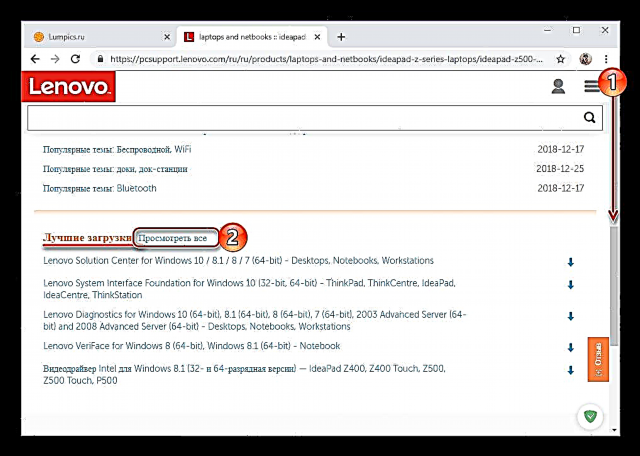



پس از انجام مراحل ، حتما لپ تاپ را مجدداً راه اندازی کنید.
روش 2: خدمات آنلاین برند
علاوه بر جستجوی مستقل درایورها برای لپ تاپ Lenovo Z500 در وب سایت رسمی سازنده ، می توانید به وب وب که در آن یکپارچه شده است - یک اسکنر آنلاین که به طور خودکار می تواند تعیین کند که کدام مؤلفه های نرم افزاری خاص نیاز به نصب دارد ، بپیوندید. برای استفاده از آن ، این مراحل را دنبال کنید:
صفحه درایور بروزرسانی خودکار
- پیوند بالا را دنبال کنید ، برگه را انتخاب کنید "بروزرسانی خودکار درایور"که در آن از دکمه استفاده کنید اسکن را شروع کنید.
- چند دقیقه صبر کنید تا بررسی لپ تاپ به پایان برسد.

سپس لیست درایورهای یافت شده را بخوانید و سپس آنها را بارگیری و نصب کنید ، یعنی تمام مراحل شرح داده شده در مراحل 5 و 6 روش قبلی را تکرار کنید. - بعضی اوقات اسکن نتایج مثبتی نمی دهد ، اما بهترین راه حل برای مشکل توسط خود سرویس وب Lenovo ارائه می شود.

پس از بررسی توضیحات دلایل احتمالی برای بررسی نشدن ، می توانید ابزار اختصاصی Lenovo Service Bridge را بارگیری کنید. برای شروع ، روی دکمه کلیک کنید "موافق".
صبر کنید تا بارگیری شروع شود و فایل نصب را در لپ تاپ خود ذخیره کنید.
آن را اجرا کنید و نصب را تمام کنید و سپس مراحل توصیف شده در مرحله اول این روش را تکرار کنید.



روش 3: نرم افزار تخصصی
اگر نمی خواهید خود درایورهای مناسب برای Lenovo Z500 را جستجو کنید ، سازگاری آنها با سیستم را دو بار بررسی کنید ، یکی از آنها را از وب سایت رسمی بارگیری کنید و سپس هرکدام را جداگانه نصب کنید ، توصیه می کنیم با یکی از راه حل های نرم افزاری بسیاری از توسعه دهندگان شخص ثالث تماس بگیرید. همه آنها براساس یک اصل یکسان کار می کنند ، ابتدا اسکن قطعات سخت افزاری لپ تاپ (یا هر وسیله دیگر) و سپس بارگیری و نصب درایورهای مربوط به این مؤلفه ها انجام می شود و همه چیز در حالت اتوماتیک یا نیمه اتوماتیک اتفاق می افتد.
بیشتر بخوانید: برنامه هایی برای یافتن و نصب درایورها
با آشنایی با مقاله ارائه شده توسط لینک بالا می توانید مناسب ترین راه حل را انتخاب کنید. توصیه می کنیم به DriverMax یا DriverPack Solution ، که دارای بزرگترین کتابخانه های مؤلفه های نرم افزار است ، توجه کنید. علاوه بر این ، مقالاتی در سایت ما وجود دارد که در مورد استفاده از این برنامه ها صحبت می کنند.
بیشتر بخوانید: نصب درایورها با استفاده از DriverPack Solution و DriverMax
روش 4: شناسه سخت افزار
تمام اجزای سخت افزاری Lenovo Z500 که به درایور نیاز دارند ، شناسه های خاص خود را دارند - مقادیر کد منحصر به فرد ، شناسه هایی که می توانند برای یافتن اجزای نرم افزار مربوطه به راحتی مورد استفاده قرار گیرند. بدیهی است برای پیاده سازی این روش ، باید این شناسه را بشناسید. پیدا کردن آن بسیار آسان است - فقط به ویژگی های یک تجهیزات خاص نگاه کنید مدیر دستگاه و شماره ذکر شده در آن را کپی کنید. سپس این کار کوچک است - همه چیز باقی مانده این است که سرویس وب مناسب را انتخاب کنید و از موتور جستجوی آن استفاده کنید ، و راهنمای گام به گام ما در این زمینه به شما کمک می کند.
بیشتر بخوانید: درایورها را با شناسه جستجو کنید
روش 5: ابزارهای استاندارد ویندوز
مدیر دستگاهادغام شده در کلیه نسخه های سیستم عامل از مایکروسافت ، نه تنها اطلاعات اولیه در مورد تمام سخت افزارهای رایانه یا لپ تاپ را در اختیار شما قرار می دهد ، بلکه به شما امکان بارگیری و نصب مفقود شده و همچنین به روزرسانی درایورهای قدیمی را می دهد. برای اطمینان از سلامت لپ تاپ Lenovo Z500 Ideapad می توانید از آن استفاده کنید. درباره اینکه دقیقاً چه کاری باید انجام شود تا مشکل امروز ما از این طریق حل شود ، ما قبلاً در مقاله ای جداگانه صحبت کردیم.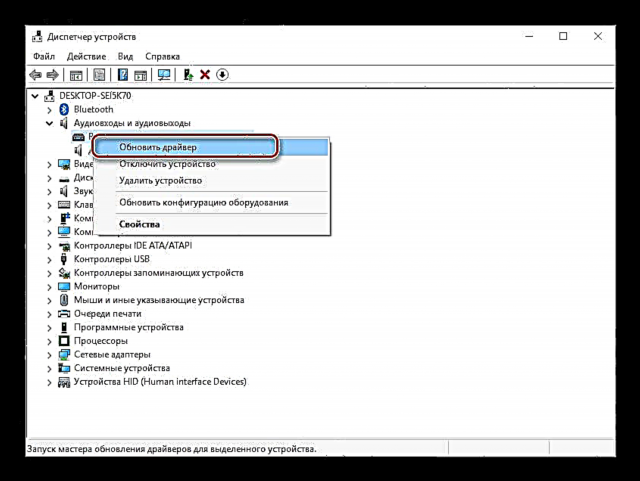
بیشتر بخوانید: به روزرسانی و نصب درایورها از طریق "مدیر دستگاه"
نتیجه گیری
ما در مورد همه گزینه های جستجو ممکن برای درایور لپ تاپ Lenovo Z500 صحبت کردیم ، اما شما فقط باید مطلوب ترین را برای خود انتخاب کنید.












![چگونه وارد حالت ایمن [ویندوز XP ، 7 ، 8 ، 10] شویم؟](https://img.eifeg.com/img/pcpr-2019/9671/kak-vojti-v-bezopasnij-rezhim-[windows-xp-7-8-10].gif)




